需要為分析匯入之零件的模型。會將此模型儲存為「 專案 」中的「 研究 」。
專案可用於儲存 研究 。每個研究都是原始匯入模型的版本,且可以使用不同的特徵 (如射出位置、製程參數、流道/冷卻規劃、材料、分析順序等) 組合來進行分析。會將研究的分析結果儲存在研究的不同檔案中,並連結至專案中的研究。您可以隨時使用來產生一個新研究。
為了便於管理檔案,大多數使用者都會為分析的每個模具建立一個新專案。現在,您將建立一個新專案,然後將研究匯入至該專案中。
建立新專案
- 按一下
 ()。將顯示「建立新專案」對話方塊。
()。將顯示「建立新專案」對話方塊。
會在安裝期間定義專案的預設檔案位置,但是您可以隨時從與
 應用程式功能表相關聯的「選項」對話方塊中變更該位置。選取對話方塊的「目錄」頁籤。如果您要在「專案目錄」文字方塊中顯示之位置以外的其他位置建立專案,請按一下「瀏覽」,然後導覽至所需資料夾。
應用程式功能表相關聯的「選項」對話方塊中變更該位置。選取對話方塊的「目錄」頁籤。如果您要在「專案目錄」文字方塊中顯示之位置以外的其他位置建立專案,請按一下「瀏覽」,然後導覽至所需資料夾。 - 在「專案名稱」文字方塊中輸入 「入門」。
請注意,「建立位置」文字方塊會列出將專案儲存至的路徑,且您輸入的新「專案」名稱會包含在此描述中。已針對新專案建立名為「入門」的子資料夾。
- 按一下「確定」。
將建立並開啟新的入門專案。
- 按一下
 。
。 - 選取「檔案類型」下拉清單。會顯示直接支援的檔案類型清單。選取「 研究檔案 (*.sdy) 」。
- 導覽至 Tutorial 資料夾,通常為 C:\Users\Public\Public Documents\Autodesk\Simulation Moldflow Insight 360 20xx\tutorial。
- 按一下 tutorial_model.sdy 檔案並按一下「開啟」。
即會匯入模型,並在「入門」專案中自動建立新研究。這會在「專案檢視」窗格中加以說明。
- 按一下
 ()。按一下模型顯示窗格中的任意位置,並在畫面中上下垂直拖曳游標來重調模型大小。
()。按一下模型顯示窗格中的任意位置,並在畫面中上下垂直拖曳游標來重調模型大小。
匯入的研究應如下所示:
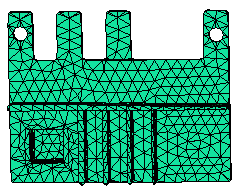
註: 您從本產品外  匯入
模型,然後將其做為研究儲存在專案中。將模型儲存在專案中之後,您便可以從專案中「
開啟
」該研究。
匯入
模型,然後將其做為研究儲存在專案中。將模型儲存在專案中之後,您便可以從專案中「
開啟
」該研究。
 匯入
模型,然後將其做為研究儲存在專案中。將模型儲存在專案中之後,您便可以從專案中「
開啟
」該研究。
匯入
模型,然後將其做為研究儲存在專案中。將模型儲存在專案中之後,您便可以從專案中「
開啟
」該研究。 按一下下面的「 下一個主題 」連結可移至自學課程的下一個工作。